如何使用CAD临时追踪点TT命令
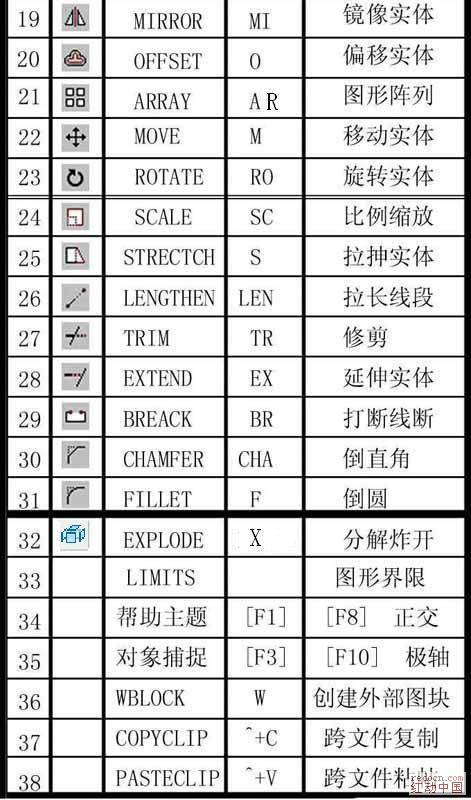
本文概述:临时追踪点是AutoCAD中的一个重要功能,它能够帮助用户通过动态的方式确定精确的位置。这篇文章将详细介绍如何使用临时追踪点TT命令,帮助用户提高绘图效率。
在使用AutoCAD进行制图时,经常需要对某些位置进行精准定位,比如设计复杂构件、布置管线或设备等。在这些情况下,**临时追踪点**(TT命令)便成为一种非常有效的工具。它允许用户在不创建实际对象的前提下,通过参考已有几何体来定义一个新的位置。首先,我们要了解在AutoCAD中使用**临时追踪点**的具体步骤。启动AutoCAD后,打开你想要工作的图纸。然后选择你要操作的命令,比如直线、圆或其他图形命令。在开始绘制之前,你可能需要利用现有的图形来定义一个新的起点或终点,这时就可以使用**TT命令**了。在绘制过程中,当需要调用**临时追踪点**时,可以按以下方法操作:1. 启动绘制命令后,输入“TT”并按回车键。2. 接着,选择一个基础点(可以是任意可选的点,比如端点、中点、象限点等)。这个点将在之后的追踪过程中起到辅助作用。3. 然后沿着你希望追踪的方向移动鼠标,可以看到屏幕上出现一条虚线指示方向。此时可以根据需要输入一个距离数值或者继续选择其他点来补充。**TT命令**使用的关键在于理解其如何基于参照物进行位置确定。因此在大多数情况下,需要先选择一个明确的参照点。在定义参考点后,用户会发现屏幕上出现了一条虚拟的追踪线。这条线用于帮助确定期望的位置,当然也可以继续添加更多的参考点,以此确保最终结果的高度准确性。使用**临时追踪点**有几个优点。首先,它能够让设计者在复杂的图纸上更容易地找到所需的精确位置。其次,通过这种交互式的定位方法,可以显著减少错误,提高整体工作效率。此外,**TT命令**对于需要高精度设计的项目尤为重要,比如机械设计、建筑规划以及其他技术制图领域。为了进一步提升使用临时追踪点的效果,用户还可以结合其它*CAD工具*,如对象捕捉和极轴追踪。这些都是AutoCAD内置的强大功能,可以帮助用户达到更高的定位精度。例如,使用对象捕捉可以快速选择存在的特征点,而极轴追踪则可以帮助用户锁定指定方向。这两个功能与临时追踪点共同作用,使得整个定位过程更加顺畅和准确。还有一些建议可以让用户更好地使用**TT命令**。例如,可以事先进行必要的设置调整,比如修改对象捕捉相关参数以适应个人习惯。也可以根据项目需要,对临时追踪点的颜色和线型进行个性化设置,这样可以帮助用户在视觉上更容易区分不同工具的辅助线。值得注意的是,虽然**TT命令**非常强大,但它不是每次都能替代手动计算位置的方法。在某些情况下,尤其是在处理非规则几何形状时,可能需要结合其他技巧,比如手动输入坐标或者使用外部工具进行计算,以确保位置的绝对准确性。总结来说,**临时追踪点**是一个值得掌握的AutoCAD功能。通过正确使用**TT命令**,设计人员可以大幅减轻繁琐的定位任务,提高工作效率,并且增强图形精度。无论你是新手还是经验丰富的CAD用户,对这一功能的深入了解都会让你的制图工作变得更简单、更有效。尝试在不同项目中应用这个工具,你会发现它的灵活性与价值所在。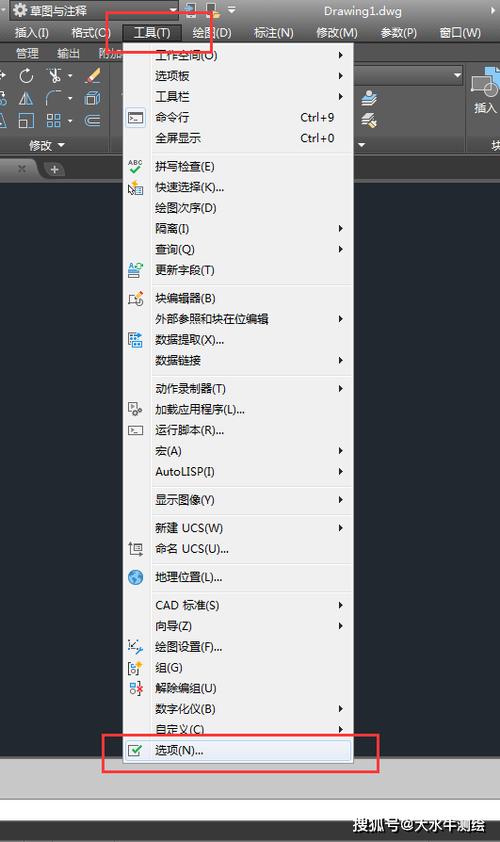
BIM技术是未来的趋势,学习、了解掌握更多BIM前言技术是大势所趋,欢迎更多BIMer加入BIM中文网大家庭(http://www.wanbim.com),一起共同探讨学习BIM技术,了解BIM应用!
相关培训